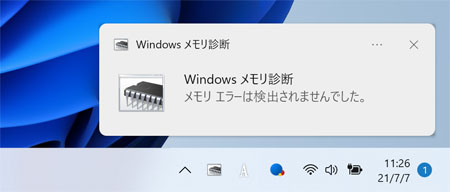
Windows11 で画面右下に表示される通知の表示時間を長くする方法を解説します。
アプリやシステムの通知が右下に表示されるものの、時間が短く見逃してしまうことはありませんか?
別の作業をしている場合、5秒程度では通知に気づかないこともあるでしょう。
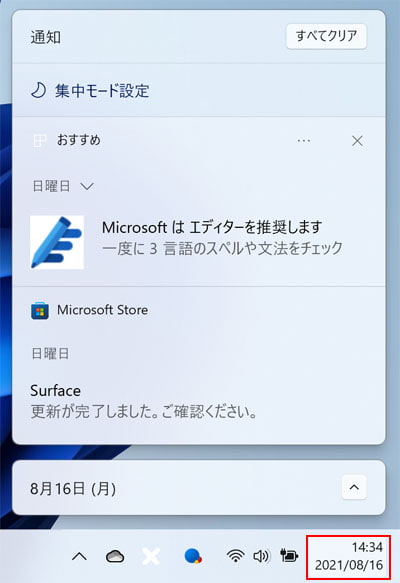
通知を見逃してしまった場合でも、タスクバー右端の時計をクリックすれば、直近の通知を確認できます。
また、通知が表示される時間を長くすることで、見逃しを防ぐことも可能です。
通知の表示時間を長くする
通知が表示される時間を変更する方法は、2パターンあります。
- 設定から変更
- コントロールパネルから変更
設定から変更

スタートメニューを開き、設定を開きます。
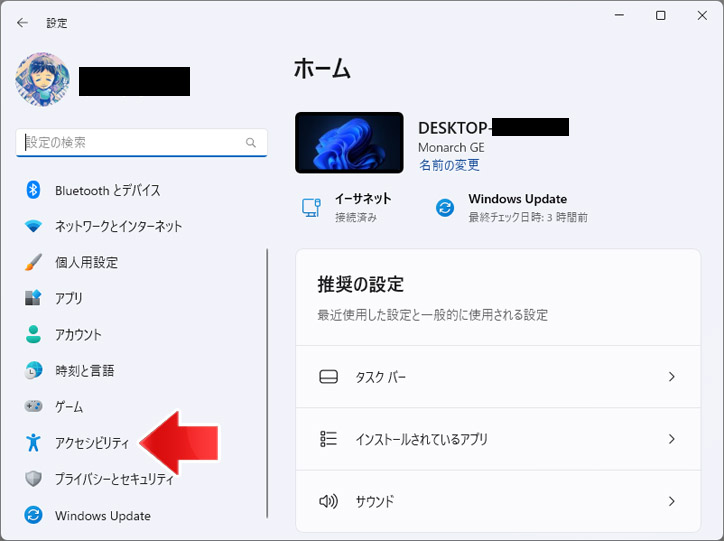
左メニューより、アクセシビリティを選択します。
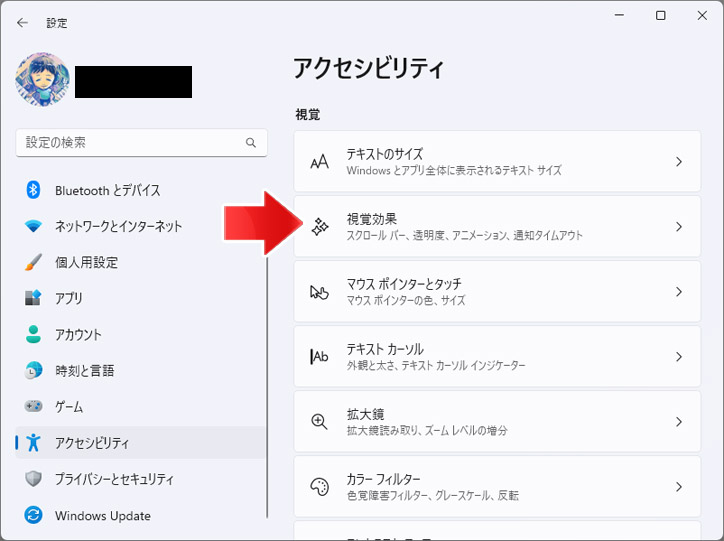
視覚効果ボタンを押します。
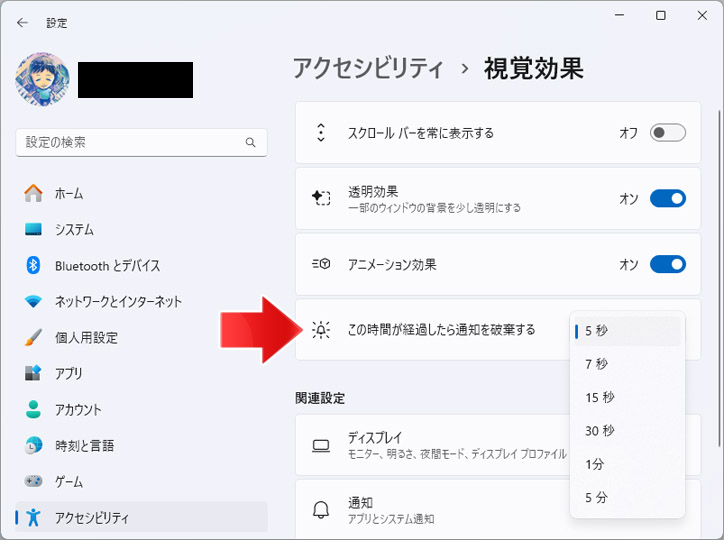
「この時間が経過したら通知を破棄する」のメニューから通知の表示時間を以下の中から選択します。標準では5秒になっています。
- 5秒
- 7秒
- 15秒
- 30秒
- 1分
- 5分
設定は即時反映されます
基本的にこの6つの時間から選ぶこととなります。もっと細かく時間を設定したいという場合はレジストリを弄らなくてはいけません。
コントロールパネルから変更

タスクバーの虫眼鏡アイコンを選択し、検索窓に「コントロールパネル」と入力します。
検索結果からコントロールパネルを開きます。
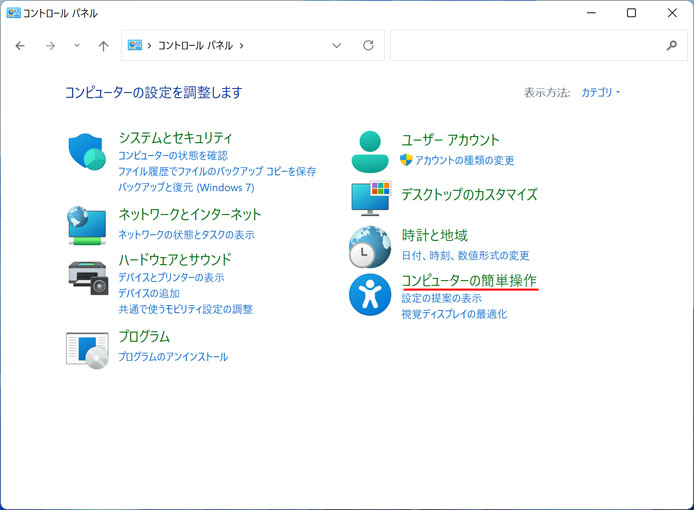
コンピューターの簡単操作を選択します。

コンピューターの簡単操作センターを選択します。
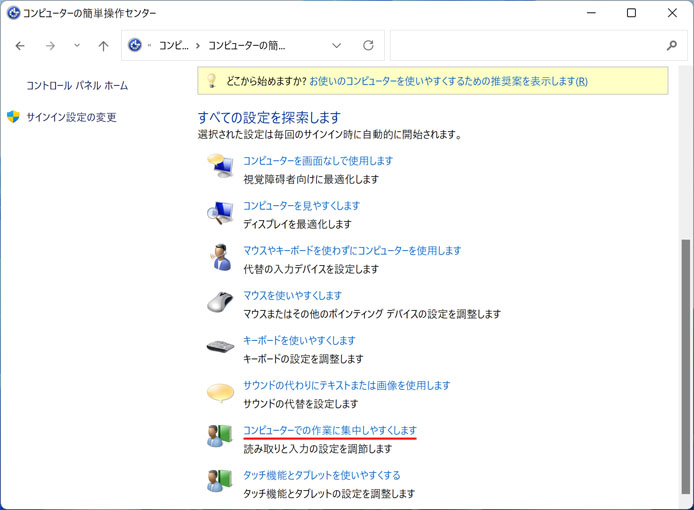
下の方へスクロールして「コンピューターでの作業に集中しやすくします」を選択します。
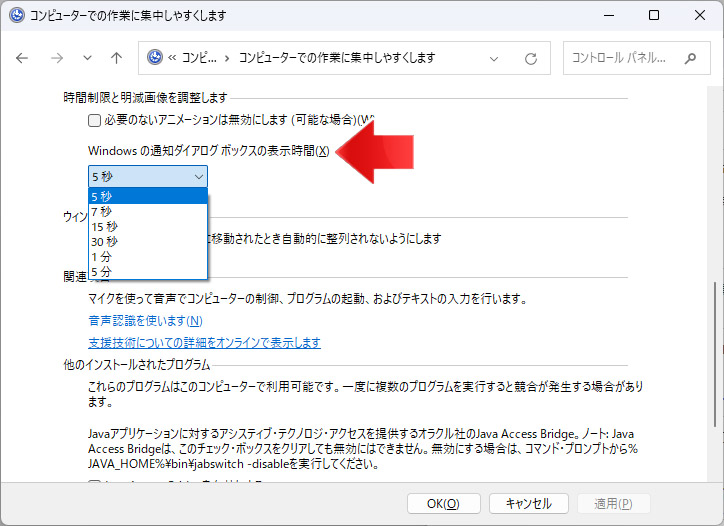
「時間制限と明滅画像を調節します」の項目で、「Windows の通知ダイアログボックスの表示時間」のメニューから通知の表示時間を以下の中から選択します。
- 5秒
- 7秒
- 15秒
- 30秒
- 1分
- 5分
選択したら OK ボタンを押して設定完了です。
関連記事
通知を視覚的にわかりやすくするには?

